Opengear OM1204 Console Server

kalebu:
OM1204, OM1204-L, OM1204-4E, OM1204-4E-L, OM1208, OM1208-L,
OM1208-8E, OM1208-8E-L
DAFTAR
Pandhuan Mulai Cepet iki nyakup instalasi lan konfigurasi dhasar OM1200. Kanggo panuntun dhumateng rinci, bukak Pandhuan Pangguna Manajer Operasi: https://opengear.com/support/documentation/.
Register produk sampeyan: https://opengear.com/product-registration
Nalika ndhaptar, sampeyan:
- Aktifake babar pisan.
- Entuk kabar nalika nganyari perangkat kukuh dirilis: https://opengear.com/support/device-updates/
APA SING ING KOTAK
Piranti OM1200
 Gambar: model OM1208-8E-L
Gambar: model OM1208-8E-L
- NET1 lan NET2 (1G SFP) i ii
- NET1 lan NET2 (1G Tembaga) ii
- Port Serial iii
- Ngalih Ethernet Integrasi iv
- Port USB ngarep
- Indikator LED v
- Sumber Daya DC (2) vi
- Sel (utama) vii
- Sel (aux) vii
- GPS vii viii
- Slot kertu SIM vii
- Tombol mbusak konfigurasi
- Sumber Daya DC (1)
- SFP ing model karo ngalih ethernet terpadu mung.
- Antarmuka jaringan kombinasi ngidini SFP utawa Tembaga digunakake.
- Jumlah bandar serial beda-beda saben model.
- Kasedhiya ing model karo switch ethernet terpadu mung.
- Définisi LED kasedhiya ing Pandhuan Pangguna Manajer Operasi.
- Kasedhiya mung ing model sumber daya dual.
- Mung model seluler.
- Ora dileksanakake.
Isi Kit

Cathetan:
Isi bisa beda karo sing digambar amarga wilayah utawa supplier.
Tabel: Daftar isi

INSTALASI HARDWARE
Langkah 1. Sambungake Antarmuka Jaringan
Sambungake piranti menyang jaringan lokal nggunakake sembarang antarmuka jaringan fisik sing kasedhiya. Kabeh antarmuka bakal nampa alamat dinamis liwat DHCP lan DHCPv6.
Kajaba iku, piranti kasebut bisa diakses saka komputer utawa jaringan lokal liwat antarmuka NET1 kanthi alamat IPv4 statis 192.168.0.1/24.
Tabel: Zona firewall standar kanggo antarmuka
| Zona Firewall | Antarmuka Jaringan |
| WAN NET1 | |
| LAN | NET2 |
Langkah 2. Sambungake Antena Selular
Kanggo model -L, pasang antena sing kalebu utawa gunung eksternal menyang konektor CELL (MAIN) lan CELL (AUX).
Yen sampeyan duwe rencana data, lebokake mini-SIM sing disedhiyakake operator menyang slot kertu SIM pisanan (slot 1) kanthi kontak madhep munggah.
Cathetan: Sampeyan bakal krungu klik nalika dilebokake kanthi bener.
Langkah 3. Sambungake Piranti Serial
Sambungake piranti sing ngatur menyang antarmuka serial ing ngarep unit.
Langkah 4. Sambungake Piranti USB
Piranti serial USB bisa disambungake menyang slot USB ing ngarep unit yen dibutuhake.
Cathetan: Port USB A lan B yaiku USB 2.0 lan port C lan D yaiku USB 3.0.
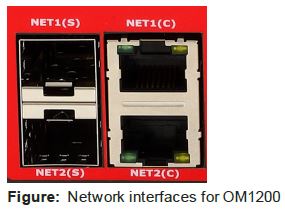
Langkah 5. Sambungake Daya
Sambungake kabel daya menyang mburi unit.
Ing unit sumber daya dual kabel daya kapindho bisa disambungake yen redundansi dibutuhake. Kabel daya bisa disambungake kanthi urutan apa wae.
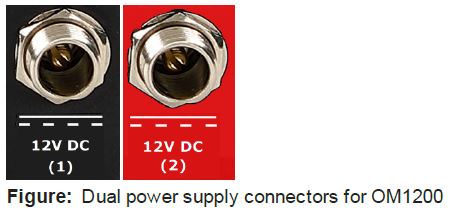
Indikator Status Daya LED

Cathetan: Ing piranti kanthi sumber daya siji, indikator status daya LED bakal dadi ijo sawayah-wayah.
AKSES piranti
Langkah 1. Mlebu liwat ing Web UI
Nggunakake komputer ing subnet sing padha karo antarmuka jaringan statis sing dituduhake ing "Instalasi Perangkat Keras" ing kaca 4, akses web UI karo Panjenengan web browser ing https://192.168.0.1/.
Cathetan: Piranti kasebut nduweni sertifikat SSL sing ditandatangani dhewe. Browser sampeyan bakal nampilake bebaya "Sambungan sing ora dipercaya". Klik liwat bebaya kanggo ngakses kaca mlebu.
Kanggo mlebu sepisanan, ketik jeneng pangguna lan sandhi standar banjur klik Kirim.
Langkah 2. Ganti Sandi ROOT
Nalika mlebu menyang piranti kanggo pisanan sampeyan bakal dijaluk kanggo ngganti tembung sandhi ROOT langsung.
Ketik sandhi saiki banjur sandhi anyar banjur klik Mlebu.
Kaca ACCESS > Serial Ports katon nampilake dhaptar piranti serial sing disambungake lan pranala menyang a Web
Terminal utawa sambungan SSH kanggo saben.
KONFIGURASI SNMP POWER ALERTS
Konfigurasi > Tandha SNMP > Daya > Voltage
Konfigurasi Sistem Voltage Range tandha kanggo ngirim TRAP SNMP kapan sistem reboots utawa voltage ing salah siji sumber daya godhong utawa lumebu ing vol sing diatur panggunatage sawetara.
Kanggo rincian liyane, bukak Pandhuan Pangguna Manajer Operasi: https://opengear.com/support/documentation/.
KONFIGURASI SERIAL PORTS
Kanggo ngganti setelan kanggo port serial individu:
- Navigasi menyang KONFIGURASI > Port Serial.
- Klik Sunting
 tombol ing jejere port sing pengin diowahi.
tombol ing jejere port sing pengin diowahi. - Ngganti setelan port, setelan log utawa konfigurasi alias IP.
- Klik Ndhaptar kanggo nyimpen pangowahan.
Tabel: Konfigurasi standar kanggo port serial
| lapangan | Nilai |
| Mode | ConsoleServer |
| Pinout | X2 |
| Baud Rate | 9600 |
| Bit Data | 8 |
| Paritas | ora ana |
| Mungkasi Bits | 1 |
KONFIGURASI KONSOL LOKAL
Konfigurasi > Port Serial
Unit Operations Manager OM1200 duwe port serial 1 sing dikonfigurasi ing mode Konsol Lokal kanthi standar.

Kanggo ngatur port konsol lokal:
- Navigasi menyang KONFIGURASI > Port Serial.
- Klik Sunting
 tombol ing jejere port serial sing pengin diowahi.
tombol ing jejere port serial sing pengin diowahi. - Ngganti setelan port.
- Klik Ndhaptar kanggo nyimpen pangowahan.
KONFIGURASI JARINGAN
KONFIGURASI > Sambungan Jaringan > Antarmuka Jaringan
Klik kanggo nggedhekake baris apa wae kanggo nampilake informasi status babagan antarmuka lan sambungane.

Konfigurasi Antarmuka Fisik
Klik Sunting![]() tombol kanggo ngatur media lan MTU kanggo samubarang antarmuka fisik.
tombol kanggo ngatur media lan MTU kanggo samubarang antarmuka fisik.

Ngowahi Default IPv4 Statis Antarmuka
- Klik label "IPv4 Statis" ing NET1 kanggo mbukak kaca sambungan suntingan.
- Ketik alamat IPv4.
- Ketik topeng jaringan.
- Klik Ndhaptar kanggo nyimpen pangowahan.
Konfigurasi Antarmuka Seluler
Yen unit sampeyan duwe modem seluler, bakal katon ing dhaptar Antarmuka Jaringan. Iki dipateni kanthi gawan lan mbutuhake konfigurasi.
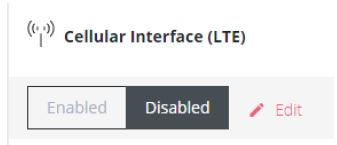
Langkah 1. Aktifake Antarmuka Seluler
Klik tombol Aktif kanggo ngaktifake antarmuka seluler.
Tip: Sadurunge ngaktifake modem, tututi langkah-langkah ing "Pasang Perangkat Keras" ing kaca 4 kanggo njamin kekuwatan sinyal sing apik.
Langkah 2. Ketik Carrier APN Setelan
Yen operator sampeyan mbutuhake APN, kudu dilebokake sadurunge sambungan seluler sing sukses bisa digawe.
- Klik tombol Owahi kanggo mbukak kaca Ngatur Antarmuka Seluler.
- Bukak bagean Setelan SIM ing KARTU SIM 1.
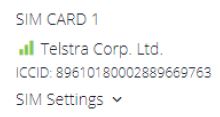
- Ketik setelan APN kanggo operator sampeyan.
- Klik Konfirmasi kanggo nyimpen owah-owahan.
View Ngalih Antarmuka Port
Model OM1204-4E lan OM1208-8E duwe switch Ethernet terpadu. Port ngalih disambungake kanthi gawan ing antarmuka sing disebut "Ngalih".

Jembatan gawan iki bisa diowahi utawa dibusak kanggo ngatur jembatan khusus utawa ikatan ing antarane antarmuka apa wae.
Kanggo rincian liyane, bukak Pandhuan Pangguna Manajer Operasi: https://opengear.com/support/documentation/.
Nggawe Pangguna Administratif Anyar
Cathetan: Sampeyan kudu nggawe pangguna administratif anyar tinimbang terus dadi pangguna root.
- Navigasi menyang KONFIGURASI > Manajemen Panganggo > Pangguna Lokal.
- Klik tombol Tambah pangguna
 ing sisih tengen ndhuwur kaca.
ing sisih tengen ndhuwur kaca. - Klik kothak centhang User Enabled.
- Ketik jeneng pangguna lan sandhi.
- Temtokake grup admin menyang pangguna kanggo menehi hak istimewa akses lengkap.
- Klik Simpen pangguna kanggo nggawe akun panganggo anyar.
- Metu lan mlebu maneh minangka pangguna iki kanggo kabeh fungsi administratif.

Kanggo rincian liyane babagan konfigurasi Pangguna lan Grup, deleng Pandhuan Pangguna Manajer Operasi: https://opengear.com/support/documentation/.
AKSES KONSOL piranti
Sawise sampeyan masang piranti sing ngatur lan ngonfigurasi port serial kanthi ngetutake "Konfigurasi Port Serial" ing kaca 7, sampeyan saiki bisa ngakses konsol piranti sing dikelola ing jaringan.
Web UI
- Navigasi menyang ACCESS > Ports Serial menyang view dhaftar bandar serial ing piranti.
- Klik ing Web Tombol terminal
 ing sisih tengen sembarang port serial ing mode Console Server kanggo ngakses liwat web terminal.
ing sisih tengen sembarang port serial ing mode Console Server kanggo ngakses liwat web terminal.

Konsol
Kanggo pangguna administrator sing mlebu menyang piranti liwat console utawa SSH:
- Ketik pmshell menyang view dhaptar piranti ngatur kasedhiya.
- Ketik nomer port kanggo ngakses piranti sing dikarepake banjur pencet Ketik.
SSH
Piranti sing dikelola sing disambungake menyang Manajer Operasi bisa diakses langsung nganggo printah SSH kanggo nyambung menyang piranti kasebut.
- Kanggo view dhaptar piranti sing dikelola: ssh +seri@
- Kanggo nyambung menyang piranti tartamtu kanthi port: ssh +pelabuhan @
- Kanggo nyambung menyang piranti tartamtu kanthi jeneng: ssh + @
Cathetan: Delimiter SSH bisa diowahi liwat Web UI ing CONFIGURE> Layanan> SSH.
Telnet
Akses Telnet menyang piranti sing dikelola ora didhukung ing wektu iki.
MANAJEMEN PUSAT MERCU
Cathetan: Mercusuar minangka alat sing kuat sing nyederhanakake cara sampeyan ngatur jaringan out-of-band liwat panel kaca siji. Kontrol lan visibilitas sing luwih apik nyedhiyakake akses tahan 24/7 menyang infrastruktur IT sing disambungake. Kanggo informasi luwih lengkap, bukak https://opengear.com/products/lighthouse/.
Kanggo ndhaptar piranti sampeyan:
- Navigasi menyang CONFIGURE > Mercusuar Enrollment.
- Klik tombol Tambah Enrollment Mercusuar
 ing sisih tengen ndhuwur kaca.
ing sisih tengen ndhuwur kaca. - Ketik Alamat Mercusuar, Token Enrollment, port opsional lan Bundle Enrollment opsional.
- Klik Aplikasi kanggo miwiti proses enrollment.
Cathetan: Ndhaptar piranti Opengear uga bisa ditindakake saka Mercusuar nggunakake fungsi Tambah Node.
Dokumen / Sumber Daya
 |
Opengear OM1204 Console Server [pdf] Pandhuan pangguna OM1204, OM1204-L, OM1204-4E, OM1204-4E-L, OM1208, OM1208-L, OM1208-8E, OM1208-8E-L, Server Konsol OM1204, Server Konsol, OM1204, Server Konsol |




